Github è una piattaforma online creata per promuovere l'hosting del codice, il controllo delle versioni e la collaborazione tra le persone che lavorano su un progetto comune. I progetti possono essere gestiti da qualsiasi luogo attraverso la piattaforma. (Hosting e revisione del codice, gestione di progetti e creazione di software con altri sviluppatori in tutto il mondo) La piattaforma GitHub offre la gestione dei progetti sia a progetti open source che privati.
Le funzionalità offerte per quanto riguarda la gestione dei progetti in team includono; GitHub Pagine Flow e GitHub. Queste funzioni semplificano la gestione del flusso di lavoro per i team con distribuzioni regolari. Le pagine GitHub, d'altra parte, forniscono uno spazio per mostrare progetti open source, mostrare curriculum, ospitare blog tra gli altri.
I singoli progetti possono anche essere gestiti facilmente con l'aiuto di GitHub in quanto fornisce strumenti essenziali per la gestione dei progetti. Rende anche più facile condividere il proprio progetto con il mondo.
Registrazione a GitHub e avvio di un progetto
Quando avvii un nuovo progetto su GitHub, devi prima creare un account qui utilizzando il tuo indirizzo email.
Quindi, dopo la verifica dell'indirizzo, l'utente accederà automaticamente al proprio account GitHub.
1. Creazione di un repository
Dopo questo, si passa alla pagina successiva che consente la creazione di un repository. Un repository è un archivio per tutti i file di progetto, inclusa la cronologia delle revisioni. I repository sono pubblici o privati. I repository pubblici sono visibili a tutti, tuttavia, il proprietario sceglie un individuo che può impegnarsi nel progetto. D'altra parte, i repository privati forniscono un controllo aggiuntivo a chi può visualizzare i repository. Di conseguenza, i repository pubblici sono adatti per progetti di software open source mentre i repository privati sono per lo più adatti a progetti privati o closed source.
- Dopo aver compilato il "Nome del repository" e aver compilato la "Breve descrizione"
- Seleziona "Inizializza questo repository con un README".
- Infine, fai clic sul pulsante "Crea repository" in basso.
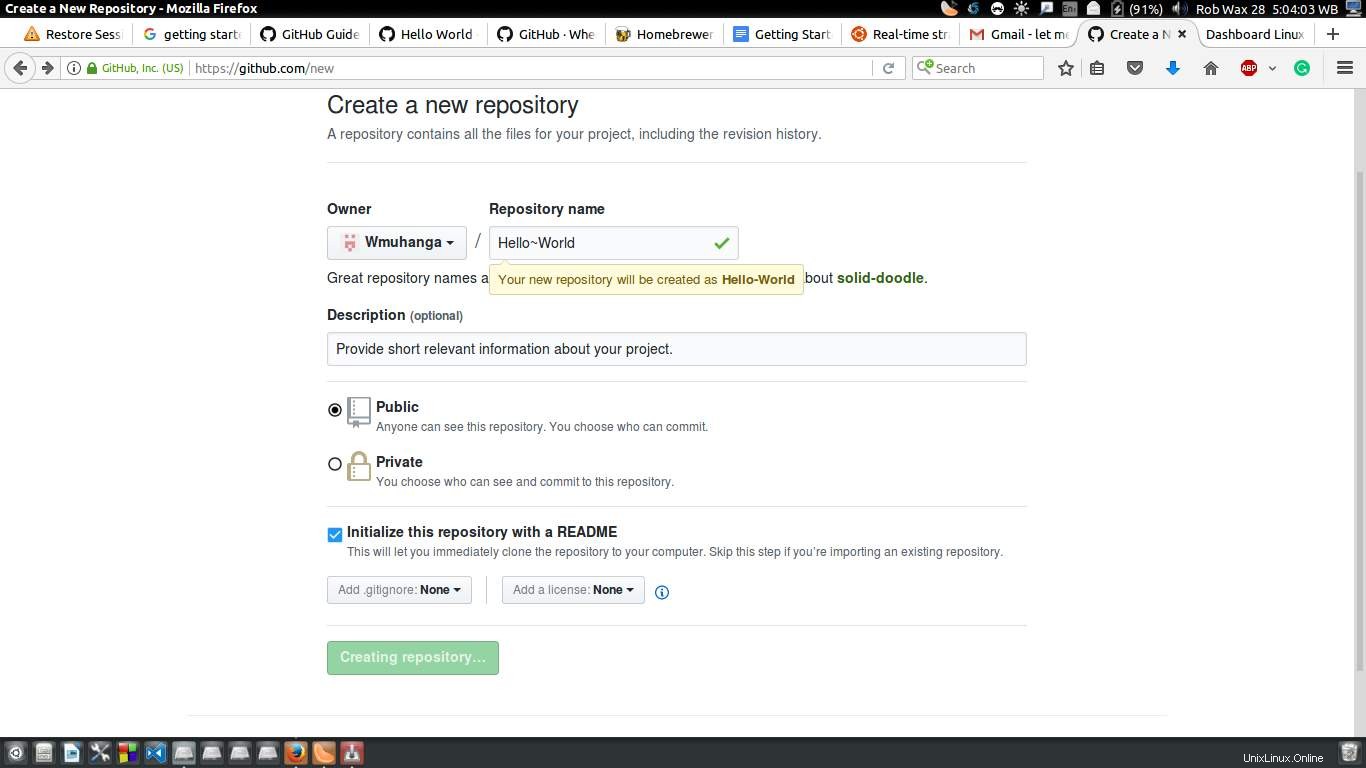
2. Aggiunta di una filiale
In GitHub , i rami sono un modo per lavorare contemporaneamente su varie versioni di un singolo repository. Di default, ad ogni singolo repository creato viene assegnato un ramo chiamato MASTER ed è considerato il ramo finale. In GitHub, i rami sono utili per sperimentare e modificare i repository prima di inviarli al master (ramo finale).
Per idoneità personale, è sempre necessario aggiungere diversi altri rami per adattarsi a progetti diversi. Creare un ramo dal ramo master equivale a copiare il master come era in quel momento.
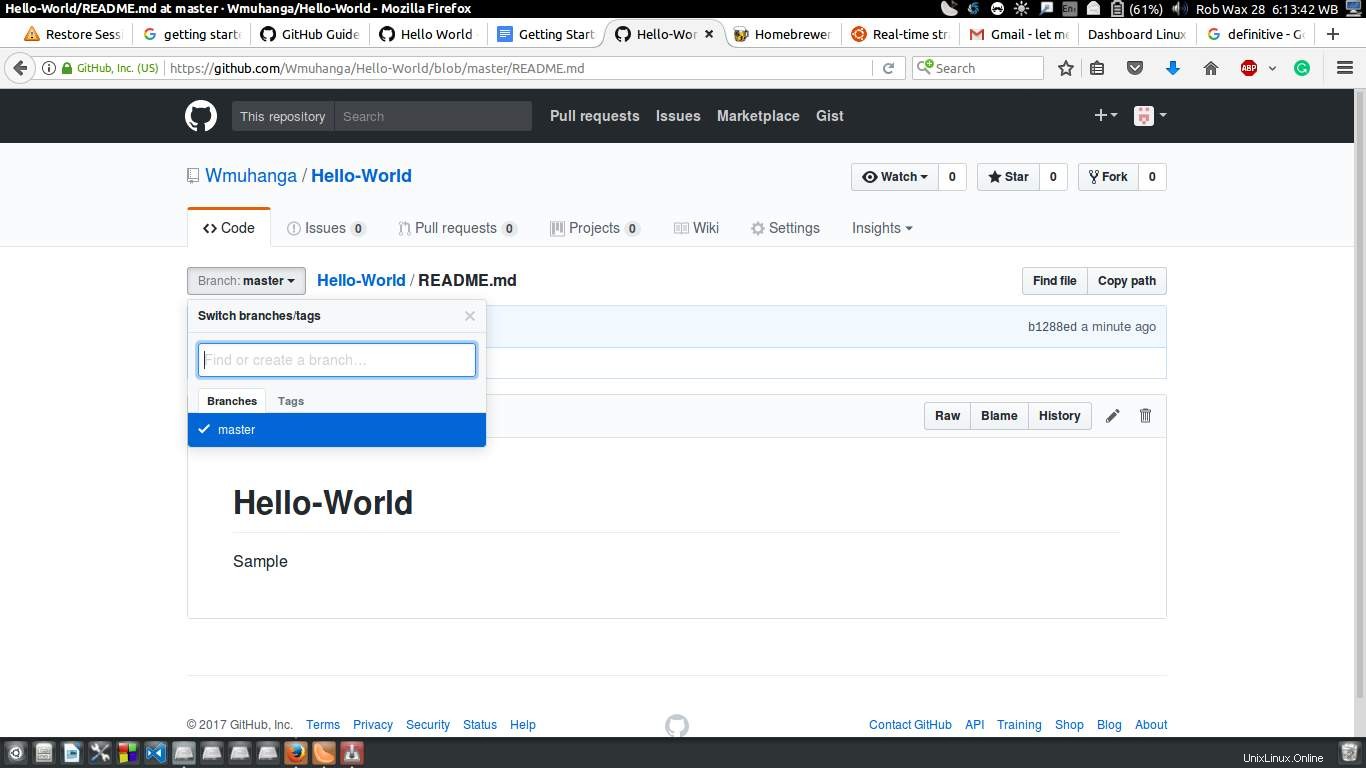
La creazione di rami è simile al salvataggio di un singolo file in versioni diverse. Ciò si ottiene rinominando in base all'attività eseguita su un determinato repository.
I rami si dimostrano utili anche per mantenere le correzioni di bug e il lavoro sulle funzionalità separati dal ramo principale. Dopo le modifiche necessarie, questi rami vengono uniti nel ramo principale.
Per creare un ramo dopo aver creato il repository;
- Vai al tuo nuovo repository facendo clic sul nome del repository in questo caso, "Hello-World".
- Fai clic sul pulsante "Branch-Master" in alto per visualizzare un menu a discesa con un campo vuoto per la compilazione del nome della filiale.
- Inserisci il nome del ramo, in questo caso "readme-edits".
- Premi "Invio" o fai clic sulla casella blu "crea ramo"
Ormai sono stati creati due rami; master e readme-edit.
3. Apportare e confermare modifiche
Questo passaggio fornisce linee guida su come apportare e salvare le modifiche a un repository. In GitHub, commit è la parola usata per riferirsi alle modifiche salvate. Ogni commit è anche associato a un messaggio di commit che contiene una cronologia delle modifiche salvate e il motivo per cui sono state apportate modifiche particolari. Ciò consente agli altri contributori di seguire facilmente ciò che è stato fatto e perché.
Per apportare e confermare le modifiche a un repository, i passaggi seguenti sono;
- Fai clic sul nome del repository "Hello-World".
- Per visualizzare e modificare il file, fai clic sull'icona a forma di matita nell'angolo in alto a destra.
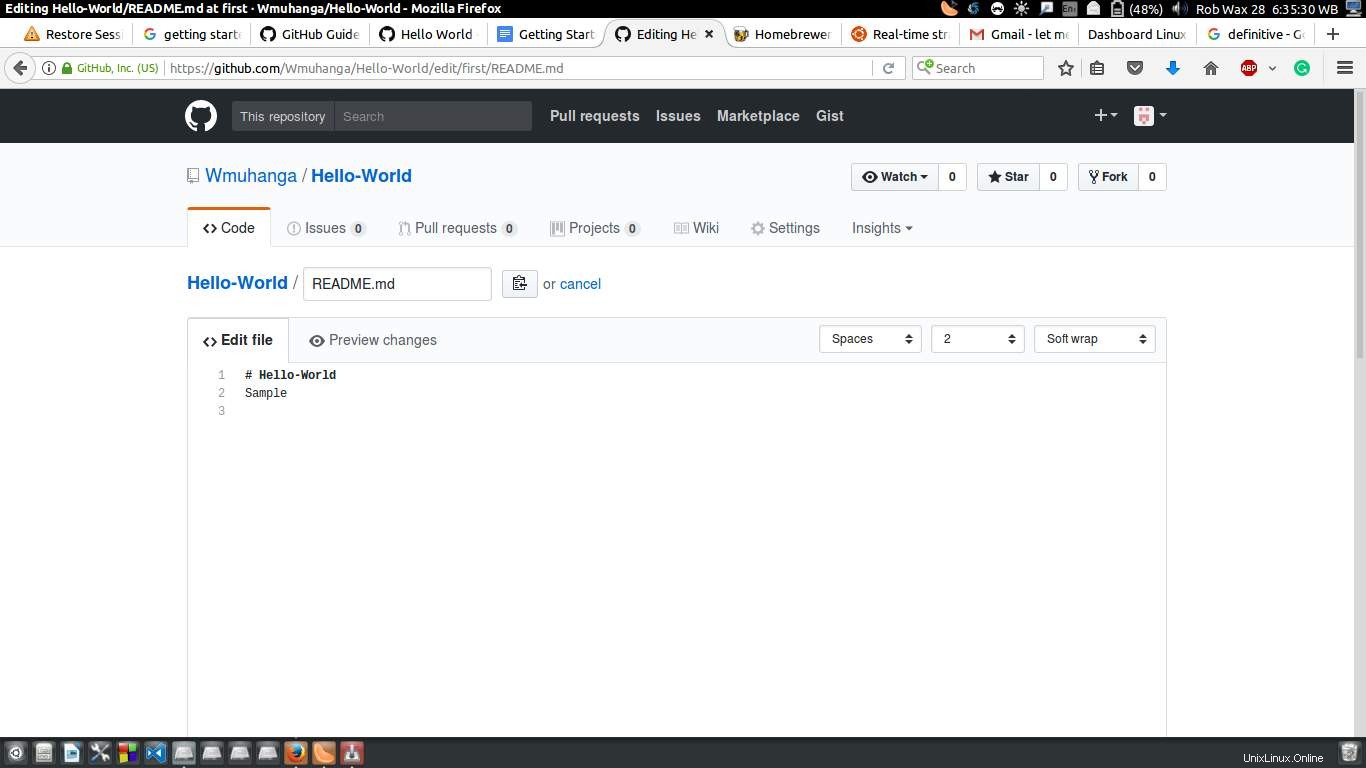
- Nell'editor, scrivi qualcosa per accertarti di poter apportare modifiche.
- Scrivi brevemente nel campo del messaggio di commit per spiegare perché e come sono state apportate le modifiche.
- Fai clic sul pulsante Conferma modifiche per salvare le modifiche.
Tieni presente che queste modifiche riguardano solo il ramo readme-edits e non il ramo master.
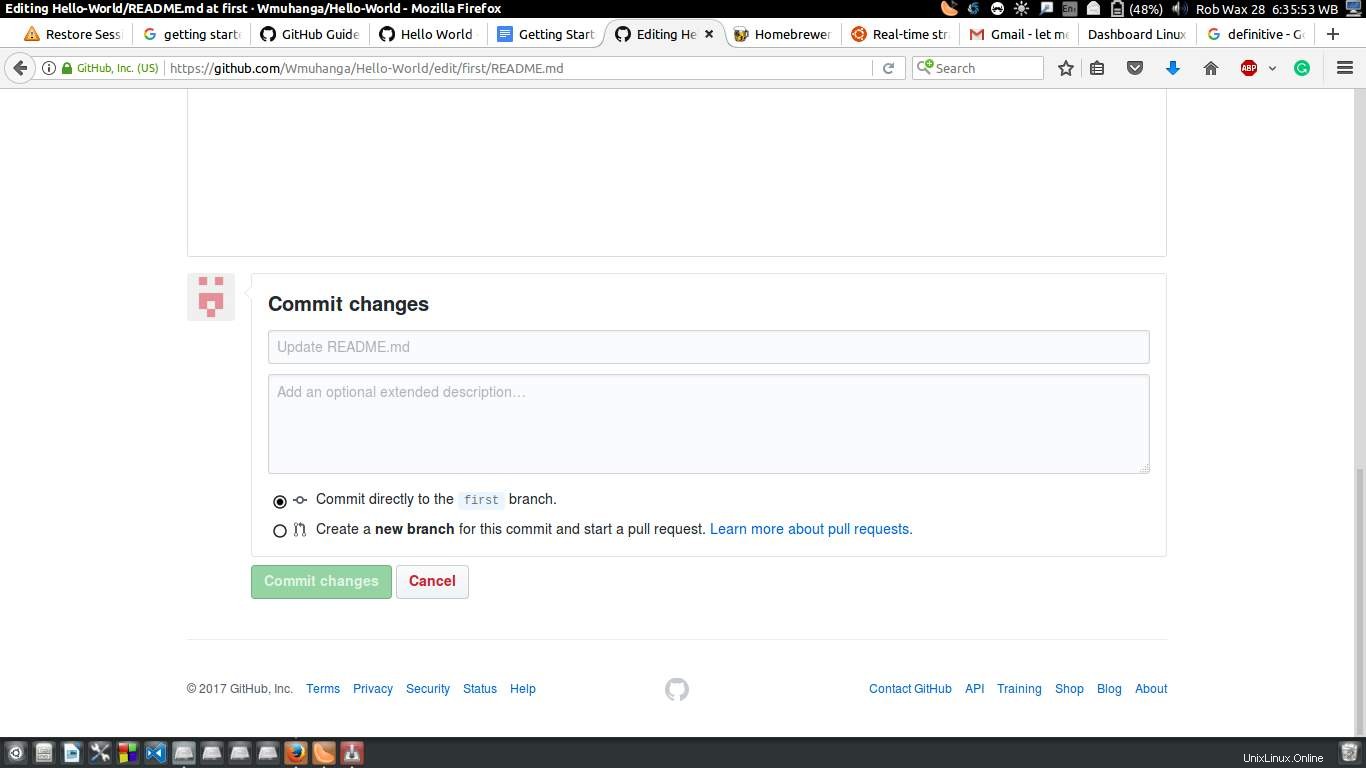
4. Apertura di una richiesta pull
Pull request è una funzionalità che consente a un collaboratore di proporre e richiedere a qualcuno di rivedere e unire determinate modifiche al proprio ramo. Le richieste pull mostrano anche la differenza (differenze) da diversi rami. Le modifiche, le addizioni e le sottrazioni sono generalmente visualizzate nei colori rosso e verde. Le richieste pull possono essere avviate non appena viene effettuato un commit. Anche quando il codice non è terminato.
Per aprire una richiesta pull:
- Fai clic sulla scheda della richiesta pull.
- Seleziona il ramo readme-edits da confrontare con il master.
- Determina i requisiti e assicurati che sia ciò che desideri inviare.
- Fai clic sul pulsante verde crea richiesta pull e assegnagli un titolo.
- Premi invio.
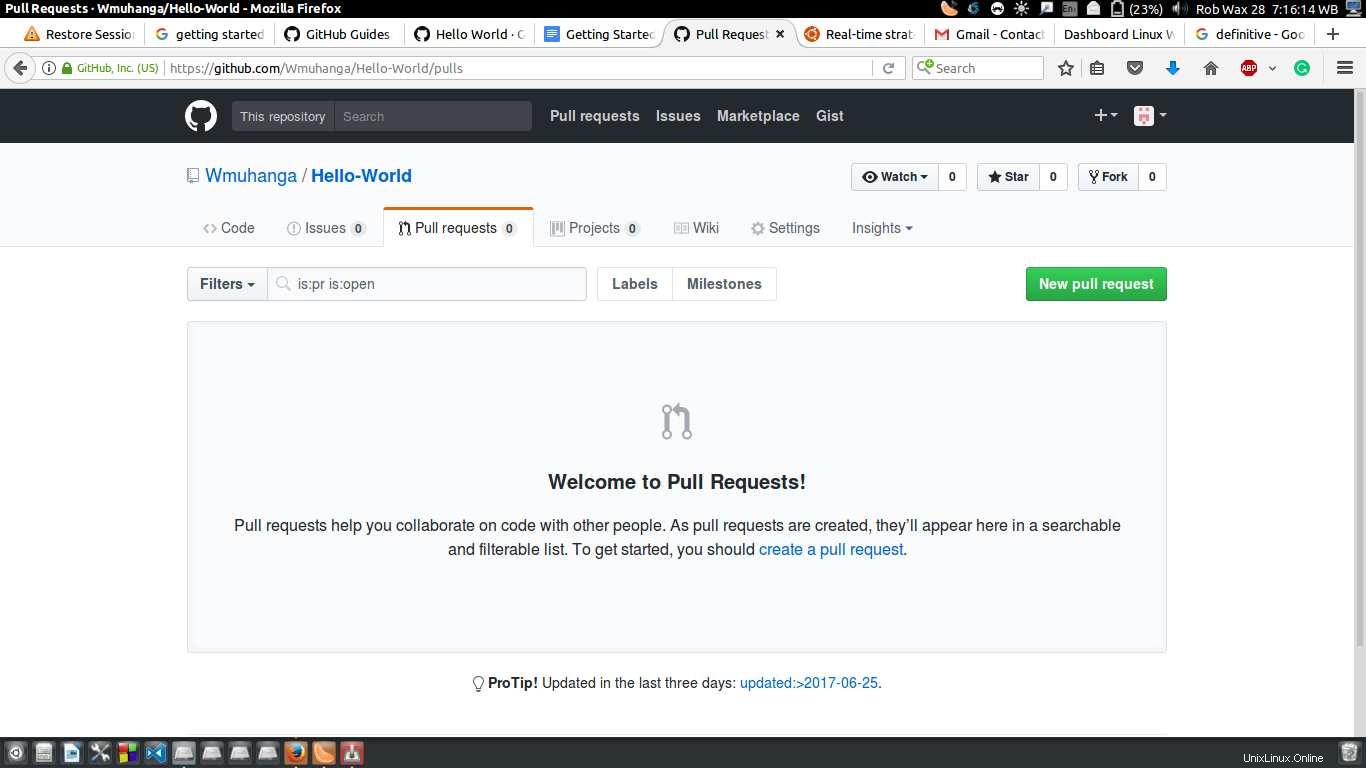
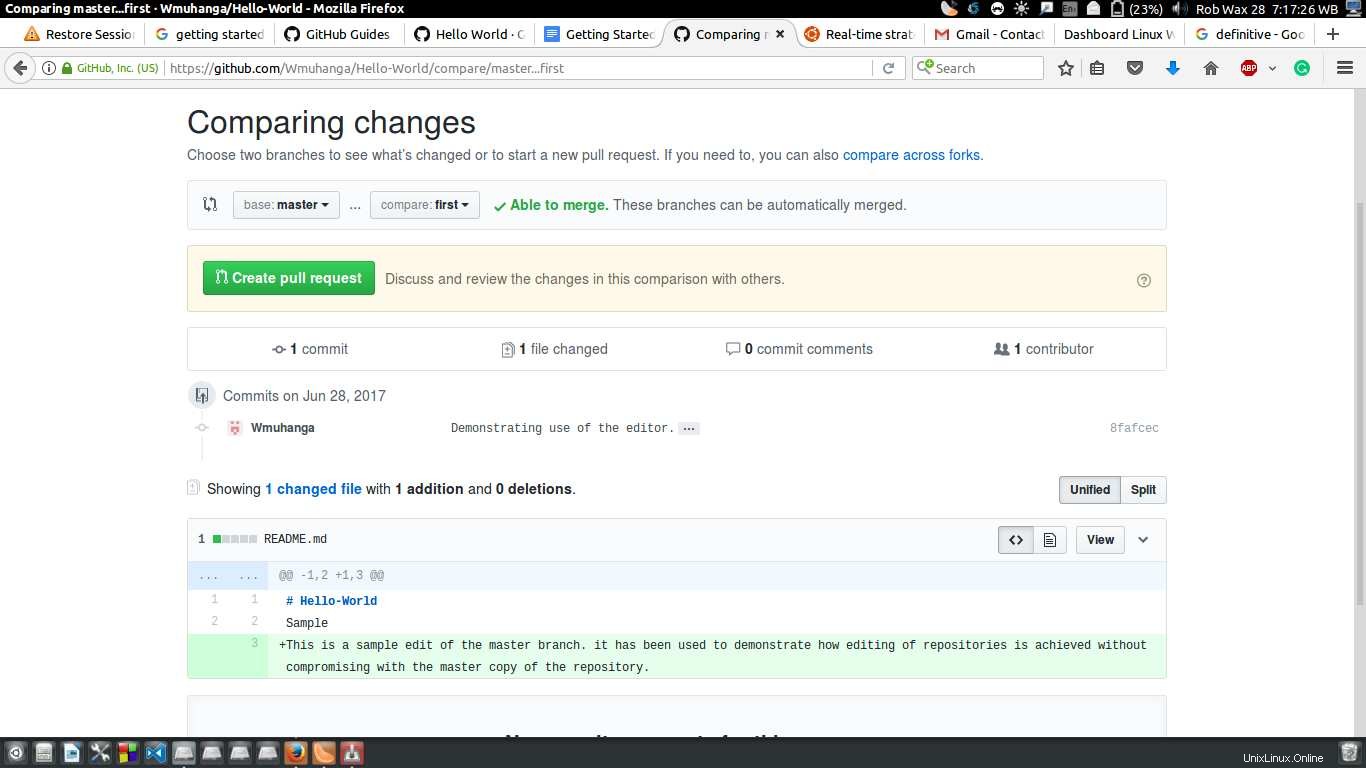
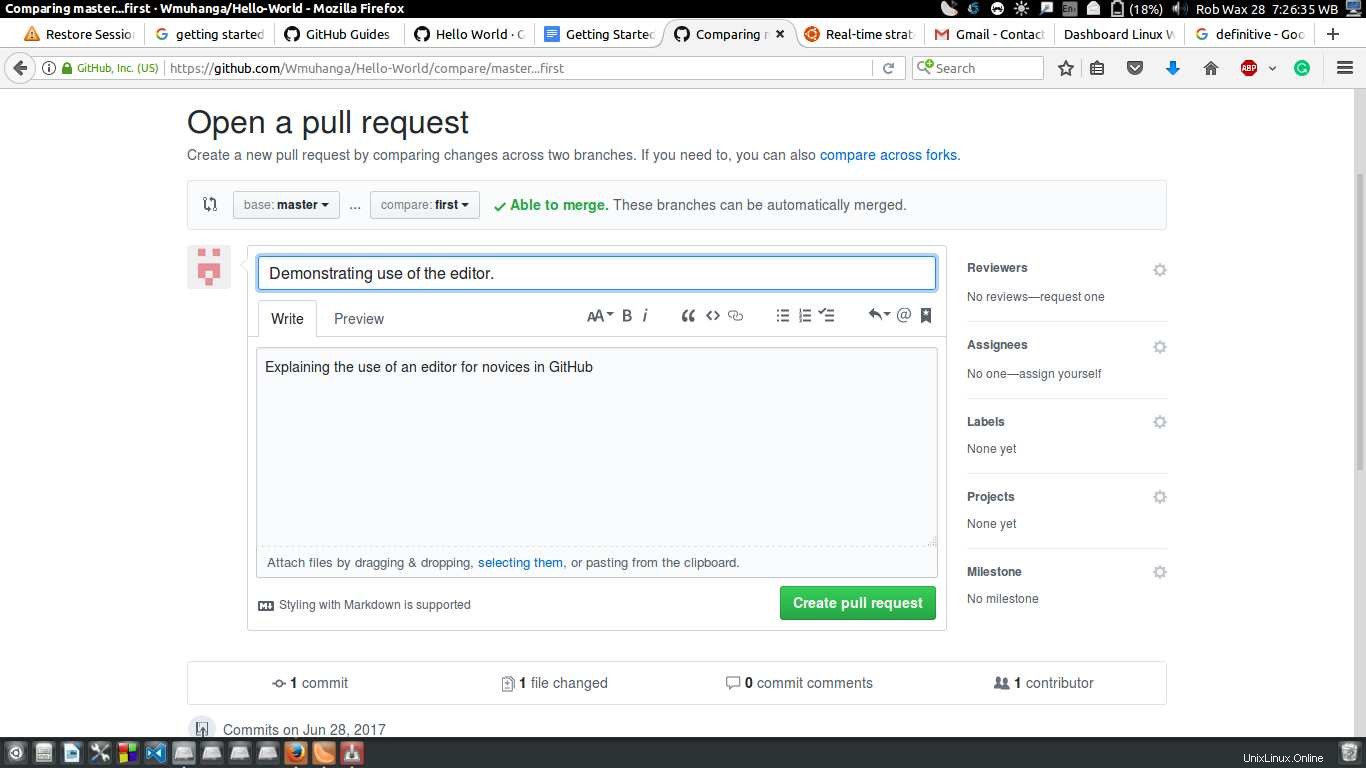
L'utente può dimostrarlo provando a creare e salvare una richiesta pull.
5. Unione della richiesta pull
Questo passaggio finale prevede l'unione di modifiche readme e rami principali. Il pulsante Unisci Pull viene visualizzato nel caso in cui le modifiche del readme e il ramo principale non siano in conflitto.
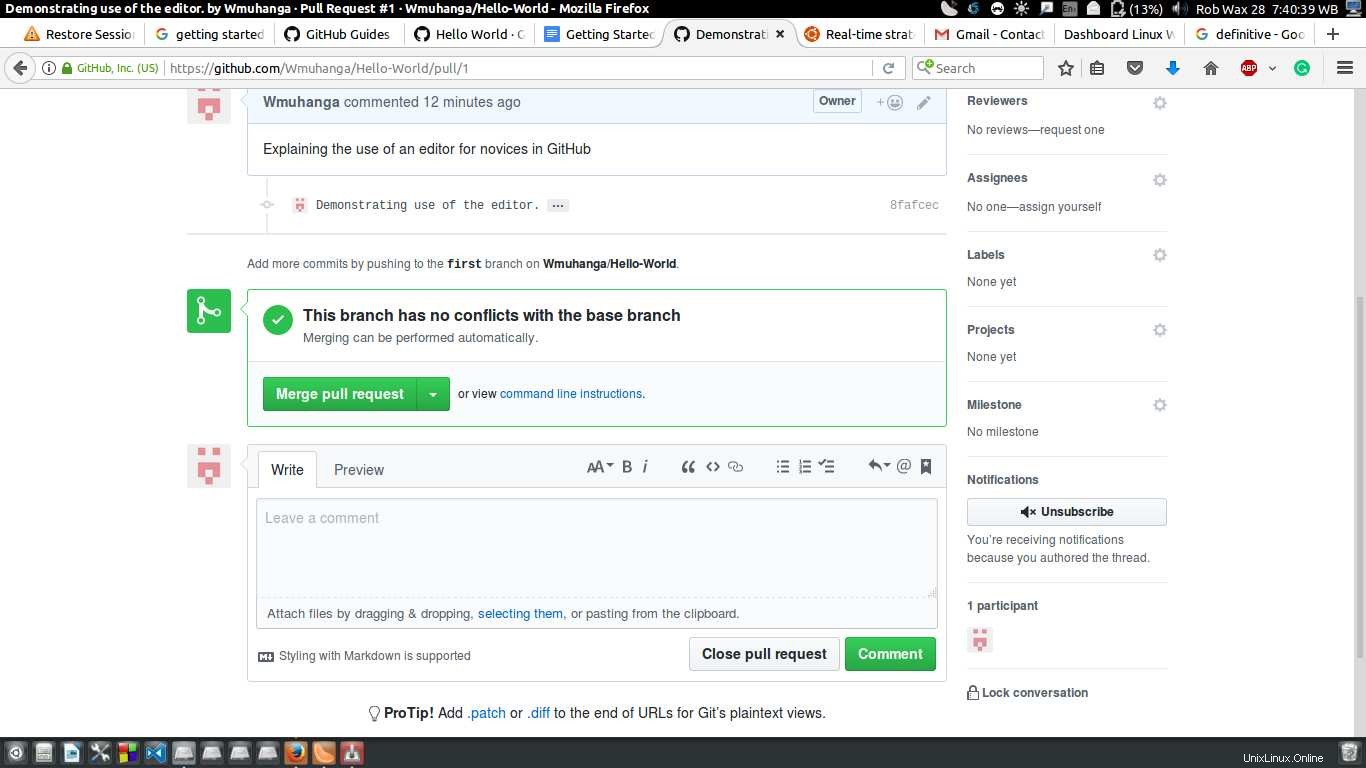
Quando si uniscono i pull, è necessario assicurarsi che i commenti e gli altri campi siano compilati correttamente. Per unire i pull:
- Fai clic sul pulsante della richiesta pull di unione.
- Conferma l'unione.
- Premi il pulsante viola elimina ramo per eliminare il ramo readme-edits poiché è già incorporato nel master.
Questo articolo fornisce una semplice linea guida per iniziare con GitHub e altre operazioni di base della piattaforma GitHub.